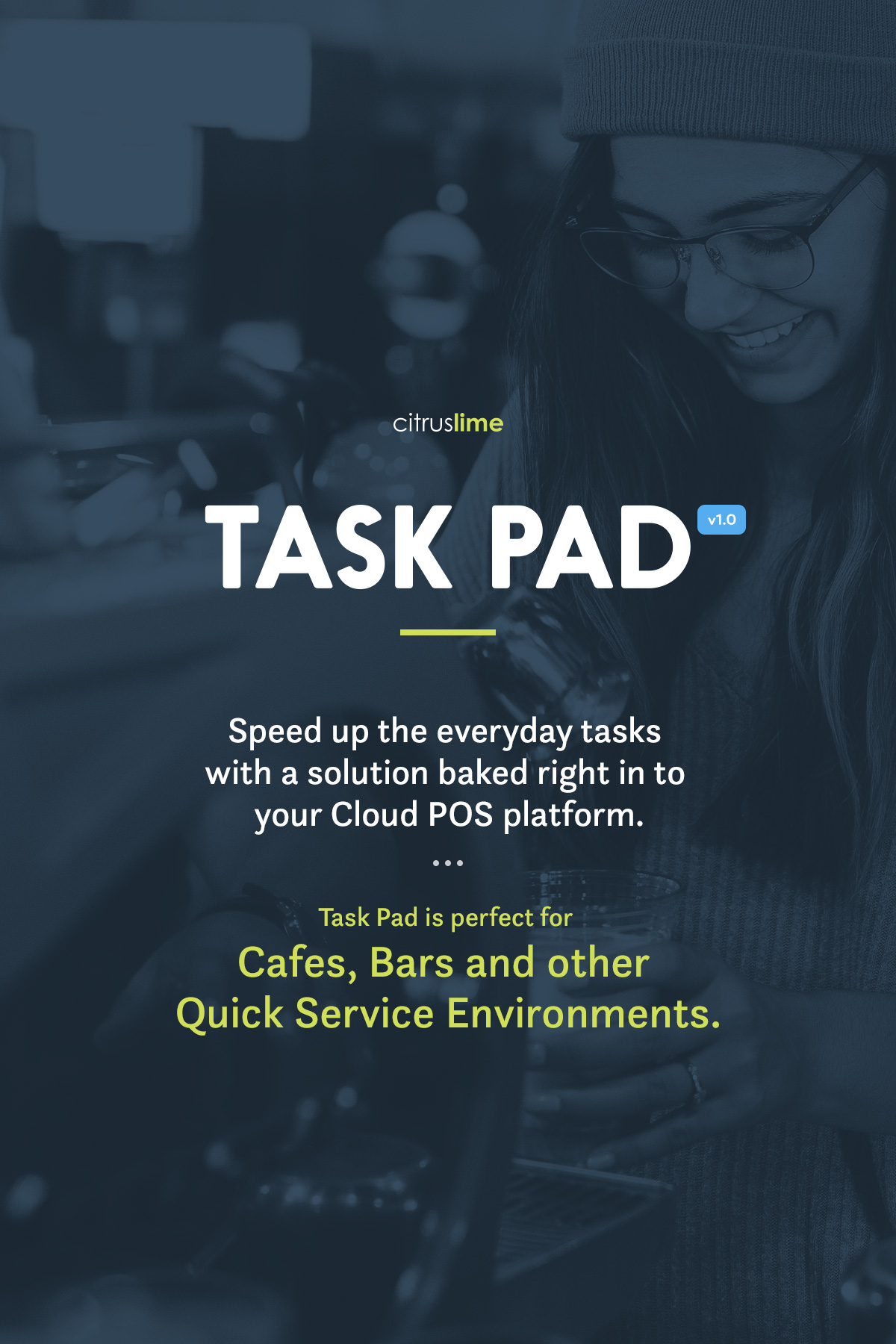
Einführung in das Aufgabenpad
Task Pad wurde entwickelt, um alltägliche Aufgaben zu beschleunigen, indem es über einen einfach zu navigierenden Kategorienbaum schnellen Zugriff auf die Produkte bietet, auf die Sie am häufigsten zugreifen.
Das berührungsfreundliche Design des Task Pad eignet sich perfekt für Cafés, Bars und andere Schnellservice-Umgebungen, da es Ihnen ermöglicht, ausgewählte Produkte auf übersichtliche Weise zu durchsuchen, auszuwählen und sogar zu personalisieren. Bauen Sie nach und nach eine Bestellung auf.
Task-Pad-Bestellungen können sofort ausgeschrieben oder vor dem Abschluss im Standard- Cloud POS Bildschirm überprüft werden. Task-Pad-Aufträge können auch einem Kunden zugewiesen und als Arbeitsauftrag für einen späteren Abruf und eine spätere Bearbeitung gespeichert werden.
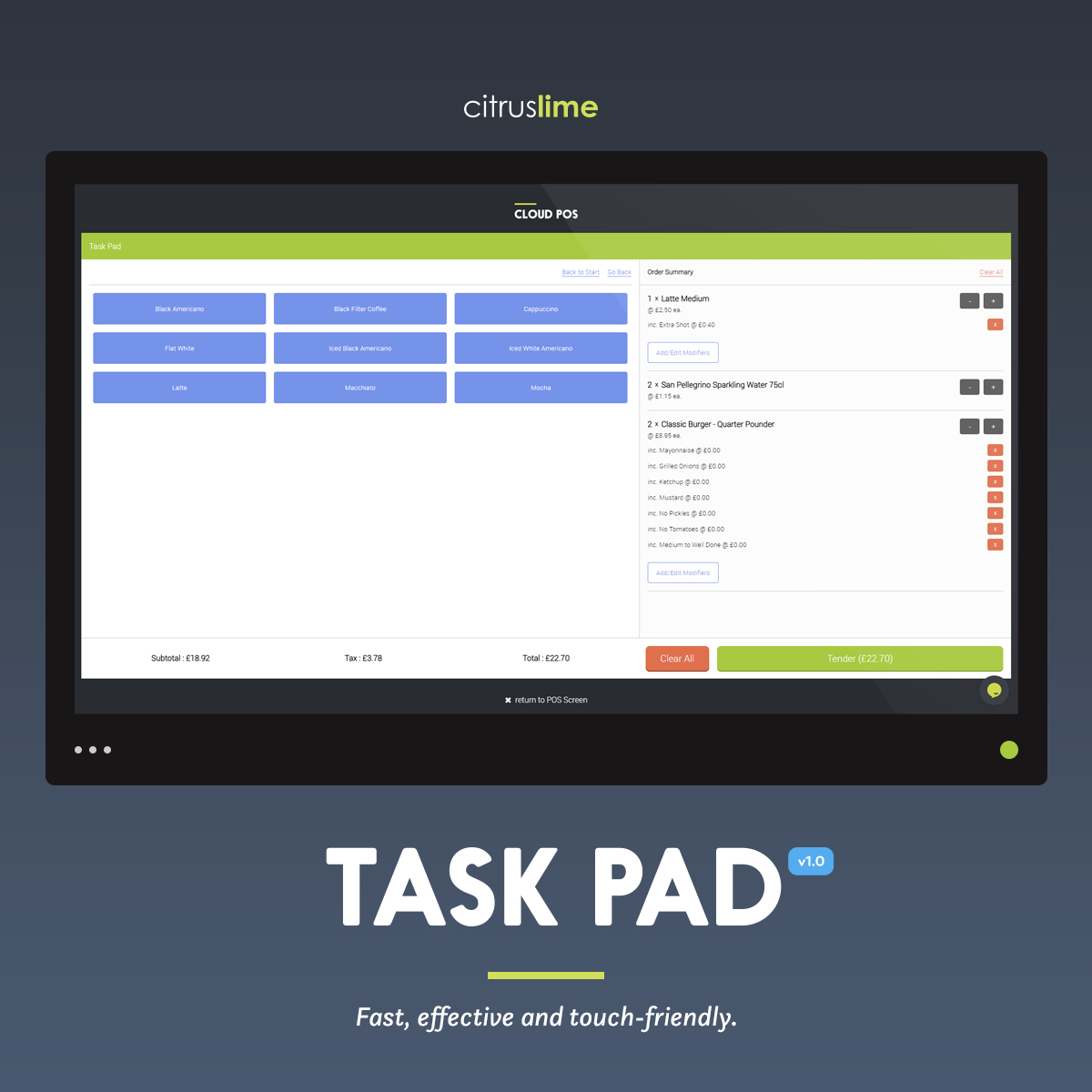
Überspringen Sie das nicht! Bevor Sie beginnen ...
Für die Zwecke dieses HOWTO werden wir Task Pad im Kontext einer (imaginären) Café-Umgebung besprechen.
Diese Entscheidung basiert fast ausschließlich auf der Litanei der High-Street-Cafés und Restaurants, die nur einen Steinwurf vom Citrus-Lime MCR-Büro entfernt sind (wo ich dies schreibe und über meine besorgniserregend tiefe Kenntnis der jeweiligen Speisekarten verfüge).
Das liegt auch daran, dass immer mehr unserer Einzelhandelskunden diese Art von Erlebnis in ihren physischen Geschäften einführen und Task Pad eine direkte Reaktion auf die Unterstützung dieses Angebots ist.
Allerdings ist das Task Pad eine großartige Funktion, um die Geschwindigkeit zu verbessern, mit der häufige Artikelverkäufe erfolgen können (insbesondere Artikelverkäufe, für die Sie den Lagerbestand normalerweise nicht verfolgen oder nicht verfolgen würden, wie z. B. Serviceartikel – denken Sie an „Wheel True“ oder „Brake Bleed“ als Teil). eines Fahrradservices).
Mit Task Pad können auch diese Transaktionstypen problemlos erledigt werden.
„Jede Minute, die Sie in die Planung investieren, spart zehn Minuten in der Ausführung.“
- Brian Tracy. CEO von Brian Tracy International
Wenn Sie zustimmend nicken, ist das ein gutes Zeichen. So verlockend es auch ist, einfach loszulegen, es wird dringend empfohlen, die Strukturierung Ihrer Taskpad-Kategorien , Modifikatorvorlagen und Modifikatoroptionen zu planen, bevor Sie sich die Zeit mit der Tastatur nehmen.
Meine Empfehlung ist, Ihre Planung mit der Auflistung der Endprodukte zu beginnen, die Sie in Ihrem Café anbieten, und auch mit den Möglichkeiten, wie Sie zulassen, dass diese Produkte von Ihren Kunden geändert werden.
Ich würde Ihnen dringend empfehlen, dies auf Papier (oder in einer Tabelle) zu tun. Es fällt Ihnen leichter, über Ihren Ansatz nachzudenken, Ihre Arbeit mit anderen zu teilen und Ihre Struktur zu verfeinern, bevor Sie die Einrichtungszeit in Cloud POS investieren.
Was versteht man unter „Endprodukten“?
Betrachten wir zum Beispiel einen „Latte“. Es gibt verschiedene Herangehensweisen, aber meiner Meinung nach würde ich einen „Latte“ als Produkttyp und nicht als Endprodukt betrachten. Im traditionellen Cloud POS Sprachgebrauch wäre ein Latte ein Matrix Parent . Die Matrixkomponenten von Latte wären relativ zur Size .
Matrix-Elternteil:
- Latté
Matrixkomponenten:
- Klein
- Mittel
- Groß
- Extra groß
Meiner Meinung nach ist ein „großer Latte“ also ein Endprodukt . Aber im Zeitalter des „Gehens nach Ihren Wünschen“ müssen Sie dieses Endprodukt immer noch darauf abstimmen können, wie Ihr Kunde sein morgendliches Koffein trinken möchte.
Hier kommen die Taskpad-Modifikatoroptionen ins Spiel.
Mit dem Taskpad können Sie Modifikatorvorlagen erstellen und verwalten, in denen Sie Modifikatoroptionen erstellen.
Ein Beispiel für eine Modifikatorvorlage wäre „Coffee Shots & Syrups“.
Modifikatoroptionen können als Mittel betrachtet werden, mit denen Sie ein Produkt (oder eine Dienstleistung) für Ihren Kunden personalisieren können. Modifikatoroptionen sind keine bestandsverfolgten Cloud POS Artikel und gibt es in zwei Formen ... Notizen und Preismodifikatoren .
Hinweise: Modifikatoren haben keinen Einfluss auf den Endpreis des Endprodukts; Preismodifikatoren tun dies. Beim Erstellen von Modifikatoroptionen wählen Sie einfach aus einer Dropdown-Liste den Typ des Modifikators aus, den Sie verwenden möchten. Wenn es sich um einen Preismodifikator handelt, geben Sie auch einen Preis ein, der zum Preis des Endprodukts addiert wird.
Nehmen wir an, dass ein Kunde, der sich dafür entscheidet, seine große Latte Macchiato in der Variante „Skinny“ zu haben, keine preisverändernde Entscheidung trifft. Sie würden dies als Notenmodifikator erstellen.
Nehmen wir außerdem an, dass der Kunde wünscht, dass sein Large Skinny Latte auch mit einem Extra-Espresso-Shot und einem Haselnusssirup-Geschmacksverstärker geliefert wird und dass für beide Optionen ein Aufpreis anfällt. Sie würden diese Modifikatoroptionen als Preismodifikatoren erstellen.
Nehmen wir für dieses Beispiel Folgendes an:
- Eine große Latte kostet 2,40 £;
- Ein Extra-Espresso-Schuss kostet 0,40 £
- Ein Schuss Haselnusssirup kostet 0,25 £.
Wenn Ihr Kunde einen „Großen Latte, Skinny, Extra-Espresso-Shot mit Haselnusssirup“ wünscht, dann hat er ein Endprodukt + Anmerkungsmodifikator + Preismodifikator angefordert.
Sehen wir uns das noch einmal an:
Matrix-Komponentenartikel: Großer Latte für 2,40 £
Hinweismodifikator: Skinny (keine Gebühr erhoben)
Preismodifikator: 1 x Extra Espresso Shot für 0,40 £, 1 x Haselnusssirup für 0,25 £
Insgesamt beträgt der Endpreis für diesen personalisierten Kaffee 3,05 £.
Entwerfen Sie Ihre Taskpad-Kategorien
Sobald Sie Ihre Endprodukte und Modifikatoren entworfen haben, sollte das Entwerfen Ihrer Taskpad-Kategorien ein relativ einfacher Prozess sein.
Taskpad-Kategorien können als Mittel zur Erstellung eines hierarchischen Schritt-für-Schritt-Menüs betrachtet werden, das den Benutzer zu einem logisch gruppierten Satz von Cloud POS Elementen führt.
Wichtige Informationen
Es ist wichtig zu beachten, dass jede Ebene Ihrer Kategoriehierarchie auf 8 x Kategorien pro Ebene beschränkt ist.
Das bedeutet, dass Sie bis zu 8 Kategorien auf der obersten Ebene erstellen können und jede davon 8 Kategorien auf der untergeordneten Ebene haben kann. Jede der untergeordneten Kategorien kann bis zu 8 x untergeordnete Kategorien haben und so weiter ... und so weiter ...
Die letzte Kategorieebene, die Sie erstellen, wird als Endebenenkategorien bezeichnet.
In Kategorien auf Endebene verknüpfen Sie normalerweise die Cloud POS Produkte, die Sie über das Taskpad verfügbar machen möchten.
Innerhalb jeder Endebenenkategorie können Sie bis zu 40 Cloud POS Produkte verknüpfen.
Um mit dem Latte-Thema fortzufahren: Wenn Latte eine Art Kaffee und Kaffee eine Art Heißgetränk und Heißgetränk eine Art Getränk ist, dann sollte die Struktur Ihrer Taskpad-Kategorie wahrscheinlich wie folgt aussehen:
Getränke > Heißgetränke > Kaffee
Dieser Ansatz gibt dem Taskpad-Benutzer eine klare Wegweisung und führt ihn klar zu einer überschaubaren Menge an Endprodukten.
Ein Beispiel :
Getränke > Heißgetränke > Kaffee
Getränke > Heißgetränke > Tee
Getränke > Kalte Getränke > Kohlensäurehaltige Getränke
Getränke > Kalte Getränke > Wasser in Flaschen
Getränke > Kaltgetränke > Säfte und Konzentrate
Es gibt einfachere Möglichkeiten, Ihr Aufgabenpad zu gestalten, aber ...
Wenn Sie sich fragen: „Gibt es einfachere Möglichkeiten, meinen Ansatz für die Einrichtung des Taskpads zu gestalten?“ ... dann lautet die Antwort „Ja“.
Das Task Pad wurde gezielt so konzipiert, dass es flexibel an Ihren Verwendungszweck angepasst werden kann.
Sie könnten beispielsweise einfach einen Standard- Cloud POS Artikel namens „Latte“ erstellen (anstelle eines Matrixprodukts mit „Größe“ als Matrixkomponentenartikel).
Sie könnten dann einen Preismodifikator verwenden, um die Größe der zu kaufenden Latte und den Preis zu bestimmen. Das wird auf jeden Fall funktionieren und es wird auch weniger Zeit in Anspruch nehmen, Ihre Endprodukte in Cloud POS zu erstellen.
Bei der Entscheidung, wie Ihre Daten strukturiert werden sollen, sind jedoch immer Kompromisse erforderlich.
Bei Verwendung der oben beschriebenen vereinfachten Einrichtungsmethode ist es wahrscheinlich, dass die Anzahl der am Point of Sale angebotenen Modifier-Optionen zu einer weniger benutzerfreundlichen Erfahrung für den Endbenutzer führt.
Ich empfehle Ihnen, darüber nachzudenken , wer Task Pad zum Verkauf Ihrer Endprodukte und Ihres gesamten Kundenerlebnisses verwenden wird.
Es ist wichtig, dass das, was Sie entwerfen, für Ihr Team einfach zu verwenden ist (sie werden es schließlich jeden Tag verwenden) und nicht zu einer schlechten Kundenerfahrung führt. Daher würde ich sagen, dass der größere Aufwand im Vorfeld zu einem besseren Gesamtergebnis führt.
Fangen Sie klein an – testen Sie zunächst nur ein paar Kategorien, Modifikatoren und Endprodukte und dann, wenn Sie mit der Richtung, in die Sie sich bewegen, zufrieden sind, fahren Sie mit Zuversicht fort.
OK ... das ist die Theorie.
Der Rest dieses HOWTO-Artikels wird Ihnen dabei helfen, dies in die Praxis umzusetzen und Ihr Cloud POS Task Pad zu erstellen ...
Einrichten Ihrer Taskpad-Kategorien
Suchen des Bildschirms „Aufgabenpad-Einrichtung“ im Cloud POS Back Office
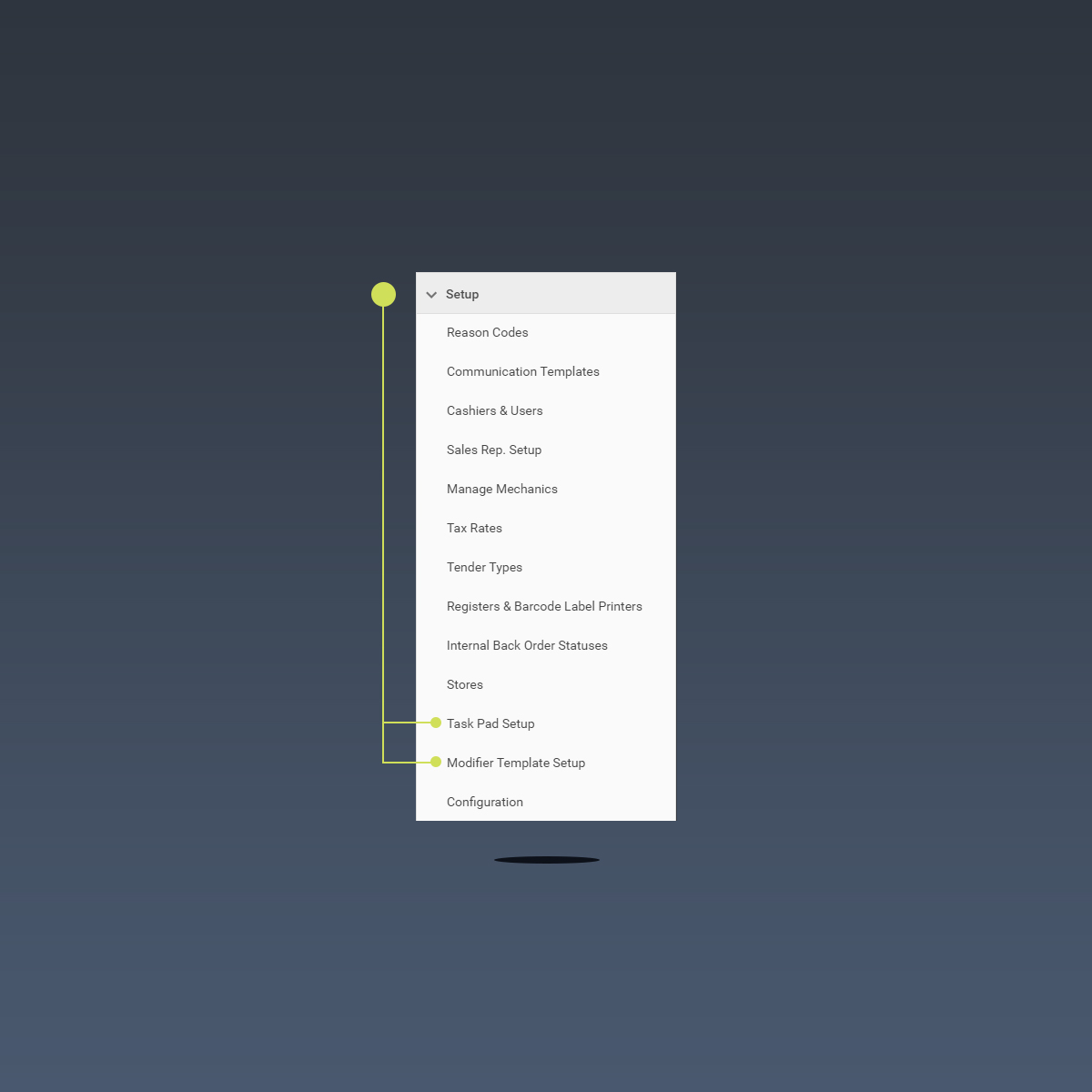
Suchen Sie im Cloud POS Back Office den Abschnitt „Setup“ in der Hauptnavigation (Sie müssen auf die Überschrift klicken, um die Setup-Optionen anzuzeigen).
Suchen Sie im Abschnitt „Setup “ nach der Option „Taskpad-Setup“ und klicken Sie darauf, um auf die Taskpad-Setup- Bildschirme zuzugreifen.
Erstellen einer neuen Taskpad-Kategorie
Aufgabenpad-Kategorien werden innerhalb einer einfachen, hierarchischen Struktur erstellt. Als Erstes müssen Sie eine neue Top-Level-Kategorie erstellen.
Aber lassen Sie uns vorher das Layout des Bildschirms „Aufgabenpad-Setup“ erkunden:
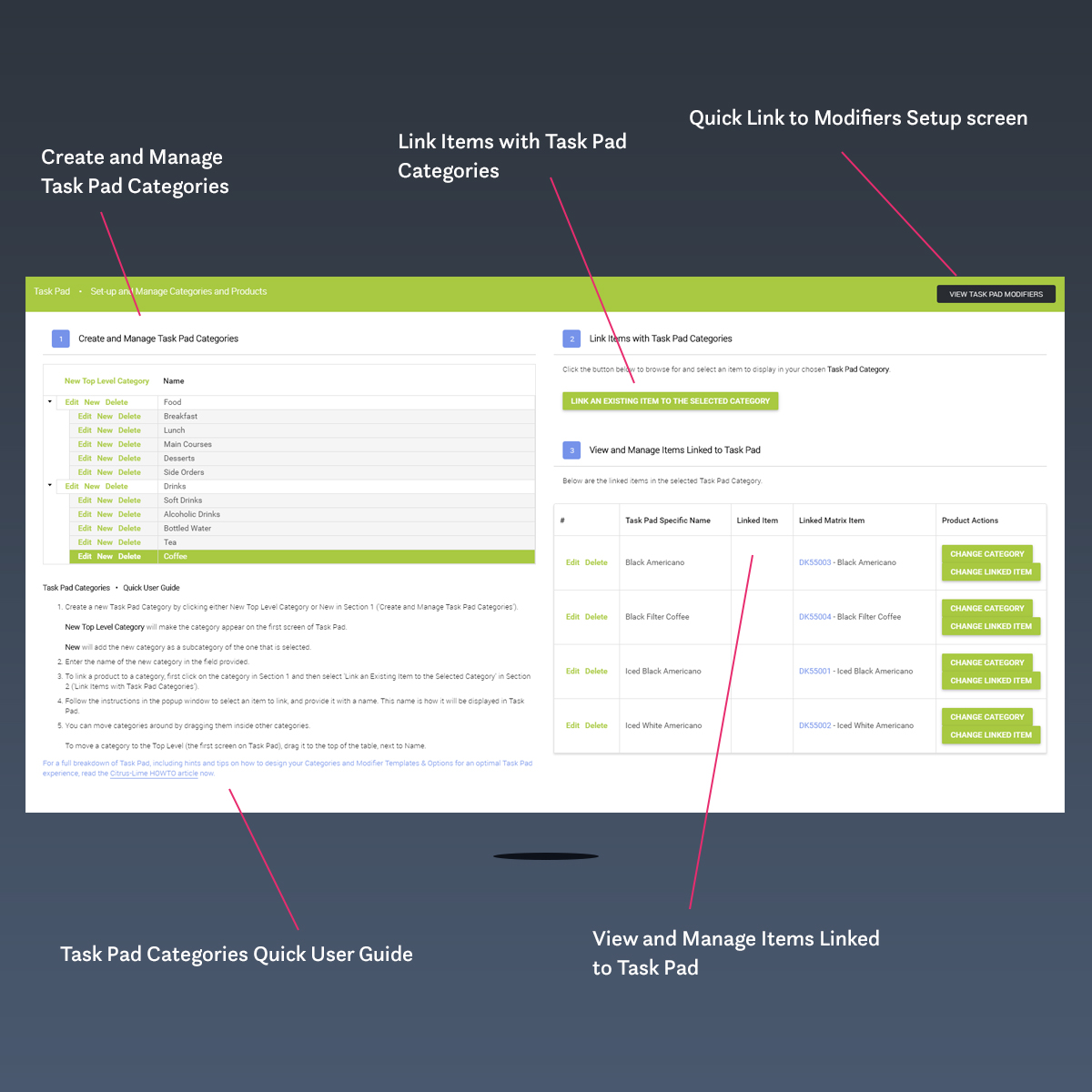
Abschnitt Nr. 01: Erstellen und Verwalten von Taskpad-Kategorien
Von hier aus können Sie Ihre Aufgabenblock-Kategorienhierarchie erstellen und verwalten:
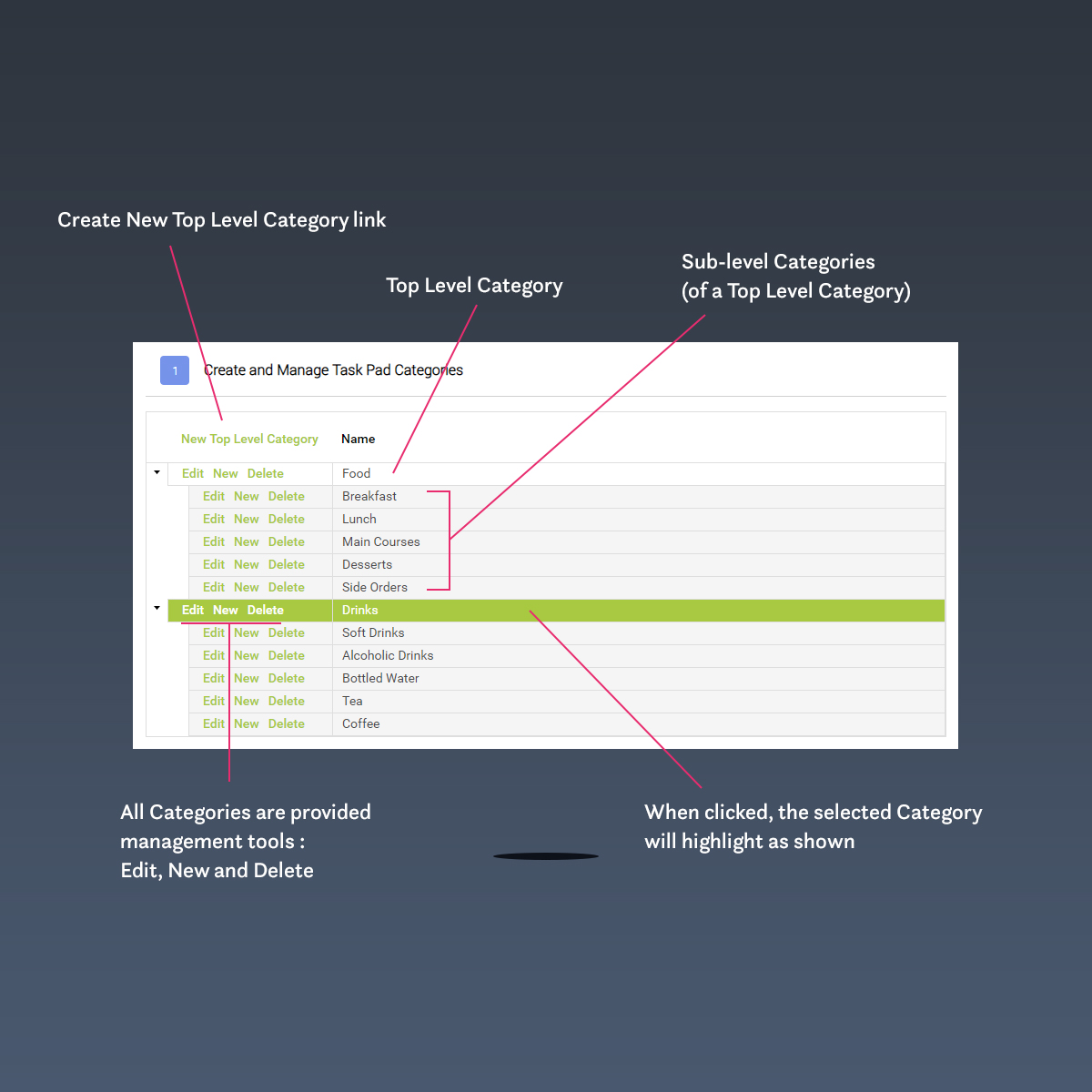
Klicken Sie zunächst auf den Link „Neue Kategorie der obersten Ebene“ . Es wird ein Dialogfeld angezeigt, in dem Sie Ihrer Kategorie einen Namen geben können. Geben Sie den Namen in das dafür vorgesehene Feld ein und klicken Sie dann auf die Schaltfläche „Aufgabenpad-Kategorie erstellen“ .
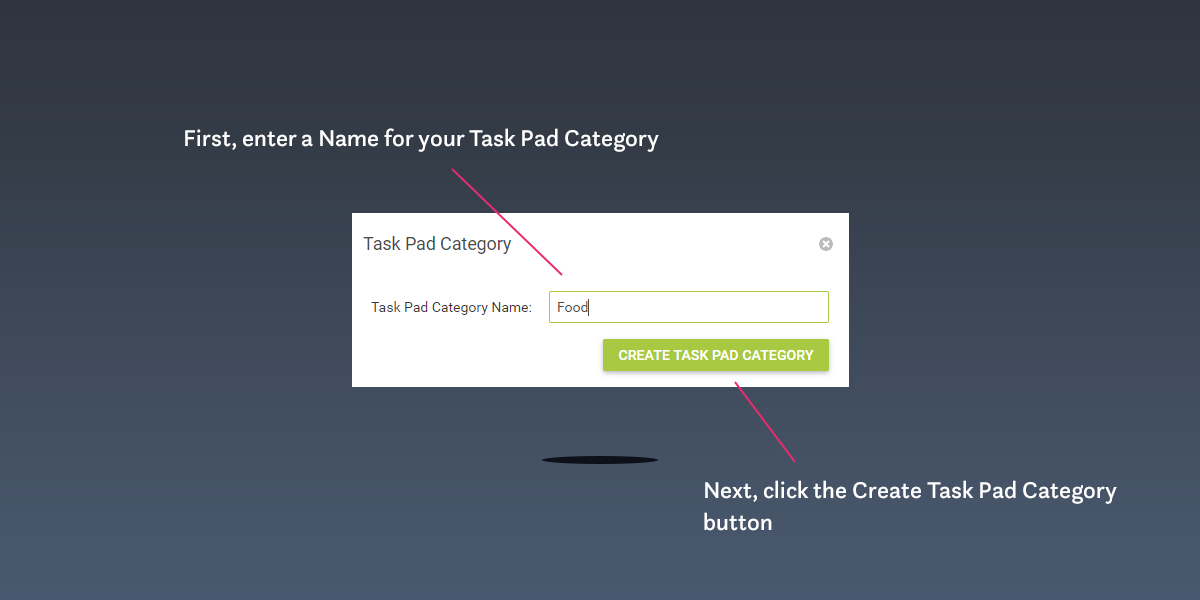
Ihre neu erstellte Kategorie der obersten Ebene wird in der Rasteranzeige in Abschnitt 1 des Bildschirms „Aufgabenpad-Setup“ angezeigt.
Wiederholen Sie diesen Vorgang, um jede Ihrer Top-Level-Kategorien zu erstellen (maximal 8 Mal).
Sobald Sie alle Ihre Top-Level-Kategorien erstellt haben, können Sie mit der Erstellung der Sub-Level-Kategorien beginnen.
Um eine untergeordnete Kategorie zu erstellen, wählen Sie die Kategorie der obersten Ebene aus, in der Sie untergeordnete Kategorien erstellen möchten. Die Kategorie der obersten Ebene wird grün hervorgehoben. Suchen Sie in der Kategorie der obersten Ebene die Option „Neu“ und klicken Sie darauf.
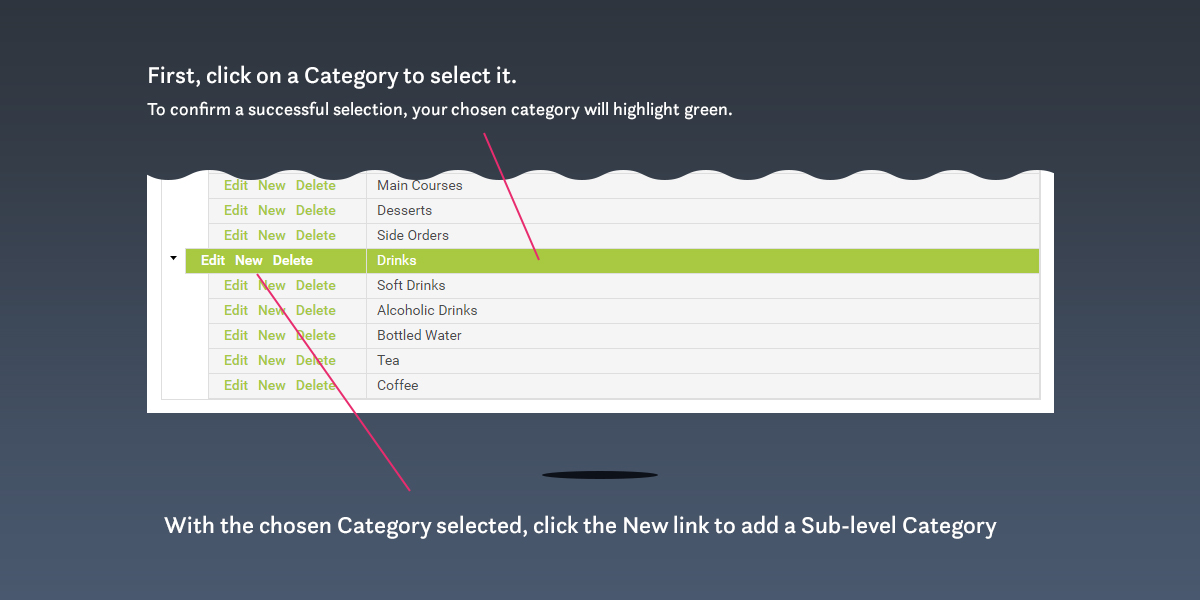
Ähnlich wie beim Erstellungsprozess für die Kategorie der obersten Ebene wird ein Dialogfeld angezeigt, in dem Sie die Kategorie Ihrer untergeordneten Ebene benennen können. Beachten Sie, dass bei untergeordneten Kategorien das Dialogfeld direkt unter der Kategorie angezeigt wird, die Sie zum Hinzufügen einer untergeordneten Kategorie ausgewählt haben.
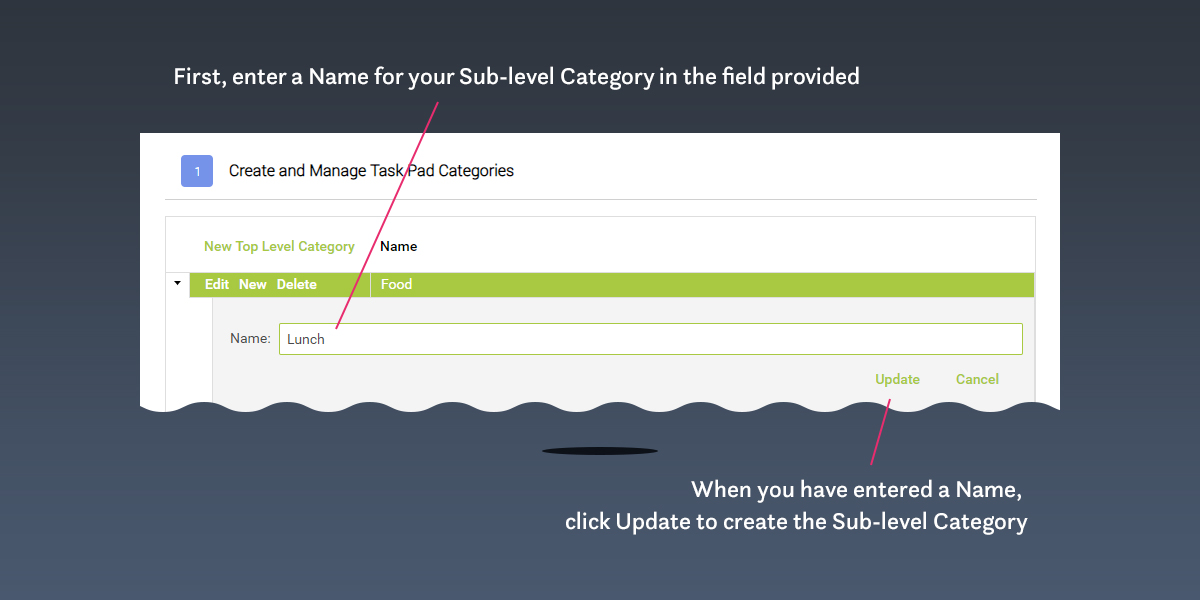
Geben Sie nach der Anzeige den Namen Ihrer Unterebenenkategorie in das dafür vorgesehene Feld ein und klicken Sie dann auf die Schaltfläche „Aktualisieren“ .
Wiederholen Sie diesen Vorgang, um alle Ihre Unterebenenkategorien zu erstellen (maximal 8 Mal).
Abschnitt Nr. 02: Verknüpfen Sie Endprodukte mit Kategorien auf der Endebene des Taskpads
Kategorien auf Endebene können als „endgültiges Ziel“ in Ihrem Kategoriebaum betrachtet werden.
Kategorie der obersten Ebene > Kategorie der untergeordneten Ebene > Kategorie der letzten Ebene
Ein Beispiel aus der Praxis könnte sein:
Getränke > Heißgetränke > Kaffee
In Kategorien auf Endebene sollten Sie die Endprodukte verknüpfen, die Sie über das Taskpad verfügbar machen möchten.
Bevor Sie mit der Endproduktverknüpfung fortfahren ...
Das Verknüpfen eines Endprodukts mit einer Kategorie auf Endebene ist unkompliziert, ich empfehle jedoch, dass Sie Ihre Modifikatorvorlagen und Modifikatoroptionen erstellen , bevor Sie Elemente mit dem Taskpad verknüpfen.
Es kann auch erforderlich sein (sofern Sie dies noch nicht getan haben und beabsichtigen, neue Cloud-POD-Artikel als Endprodukte zu erstellen), die Cloud POS Artikel zu erstellen, mit denen Sie das Aufgabenpad füllen müssen.
Zum Abschnitt springen:
Einrichten Ihrer Taskpad-Modifikatorvorlagen und -optionen
Zum Abschnitt springen:
Erstellen von Endprodukten zur Verwendung mit Task Pad
Um ein Endprodukt mit dem Taskpad zu verknüpfen, klicken Sie im Bildschirm „Taskpad-Setup“ auf die Schaltfläche „Vorhandenes Element mit der ausgewählten Kategorie verknüpfen“ .
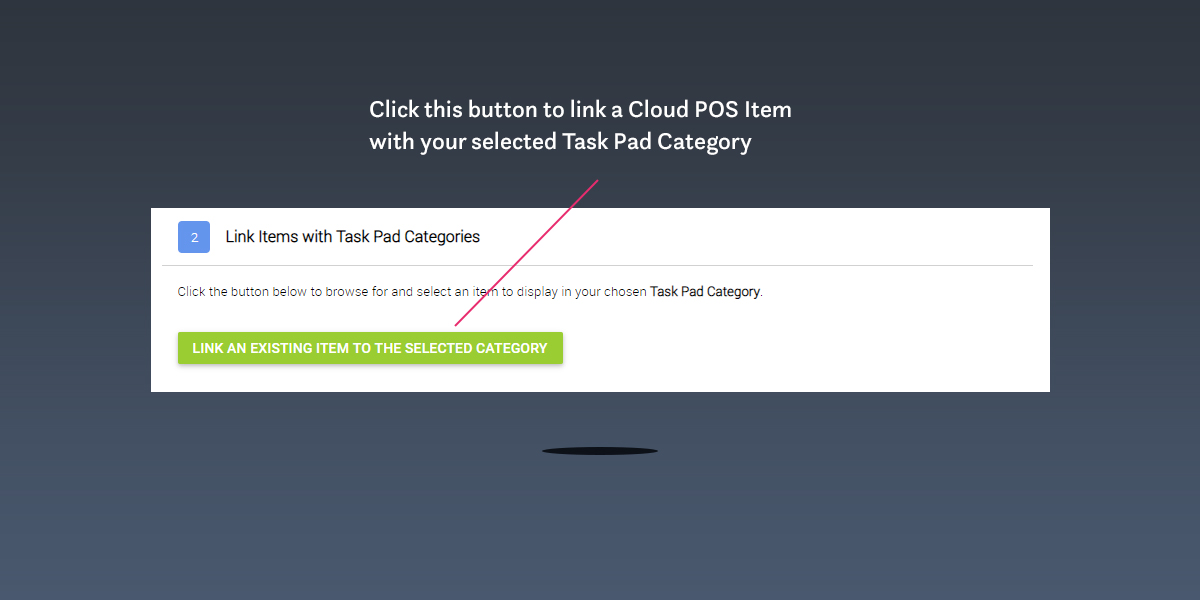
Es wird ein Bereich angezeigt, der Sie dazu einlädt, aktive Artikel in der Cloud POS Produktdatenbank zu durchsuchen. Klicken Sie dazu zunächst auf die Schaltfläche „Element auswählen/Matrixelement“ .
Ein zweiter Bereich (Artikelauswahlbereich) mit Ihren aktiven Artikeln wird angezeigt. Sie können durch alle verfügbaren aktiven Elemente blättern oder Ihre Suche verfeinern, indem Sie eine beliebige Kombination aus den angezeigten Filtern und Suchfeldern verwenden:
- Filtern Sie nach Artikeltyp
- Suchen Sie nach Artikelsuchcode, Beschreibung, Marke, Abteilung und Kategorie.
Um eine Suche auszuführen, drücken Sie die Eingabetaste auf Ihrer Tastatur.
Wenn Sie das Element identifiziert haben, das Sie mit dem Aufgabenblock verknüpfen möchten, klicken Sie, um die Zeile hervorzuheben (die ausgewählte Zeile wird dunkelblau hervorgehoben) und klicken Sie am Fuß des Bedienfelds auf die Schaltfläche „Element auswählen“ .
Der Bereich „Elementauswahl“ wird automatisch geschlossen und der Bereich „Ein Element mit Taskpad verknüpfen“ steht Ihnen zur Verfügung, damit Sie den Verknüpfungsvorgang abschließen können.
Ihr ausgewählter Artikel wird entweder im Feld „Artikel“ oder im Feld „Matrixartikel“ aufgeführt (abhängig von dem Artikeltyp, den Sie für die Verknüpfung mit dem Aufgabenblock ausgewählt haben).
Wenn Sie möchten, können Sie dem Element für die Präsentation im Aufgabenblock einen anderen Namen zuweisen.
Sobald Sie den Artikelauswahlprozess abgeschlossen haben, klicken Sie auf die Schaltfläche „Artikel verknüpfen“ (jetzt als aktive Schaltfläche angezeigt), um den Artikelverknüpfungsprozess abzuschließen.
Wiederholen Sie die Schritte zum Verknüpfen von Elementen nach Bedarf (denken Sie daran, die relevanten Kategorien auszuwählen, während Sie durch die Elemente gehen, die Sie mit dem Aufgabenblock verknüpfen möchten).
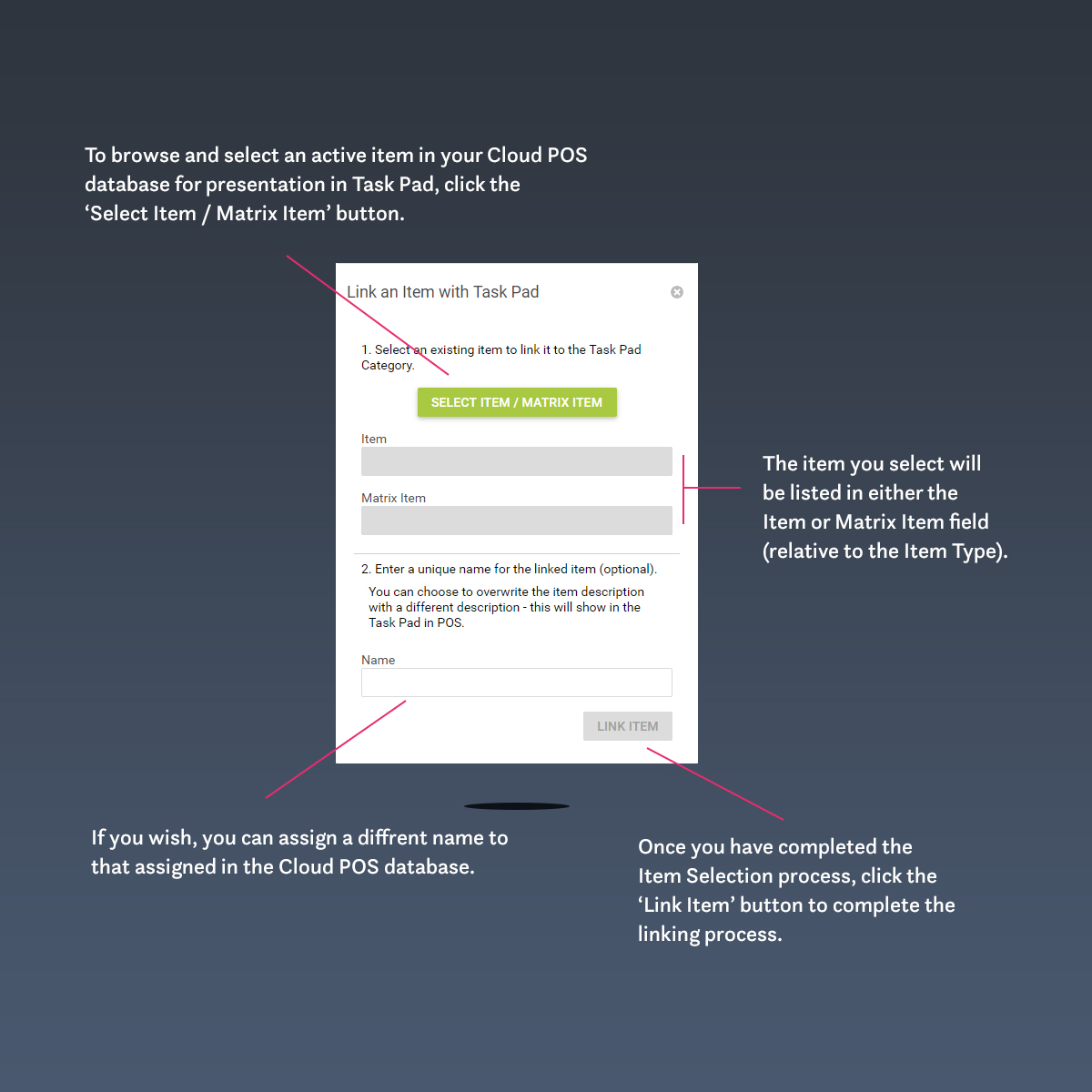
Abschnitt Nr. 03: Mit dem Aufgabenblock verknüpfte Elemente anzeigen und verwalten
Alle mit Task Pad verknüpften Elemente können über den Abschnitt „Mit Task Pad verknüpfte Elemente anzeigen und verwalten“ des Bildschirms „Task Pad Setup“ angezeigt und verwaltet werden.
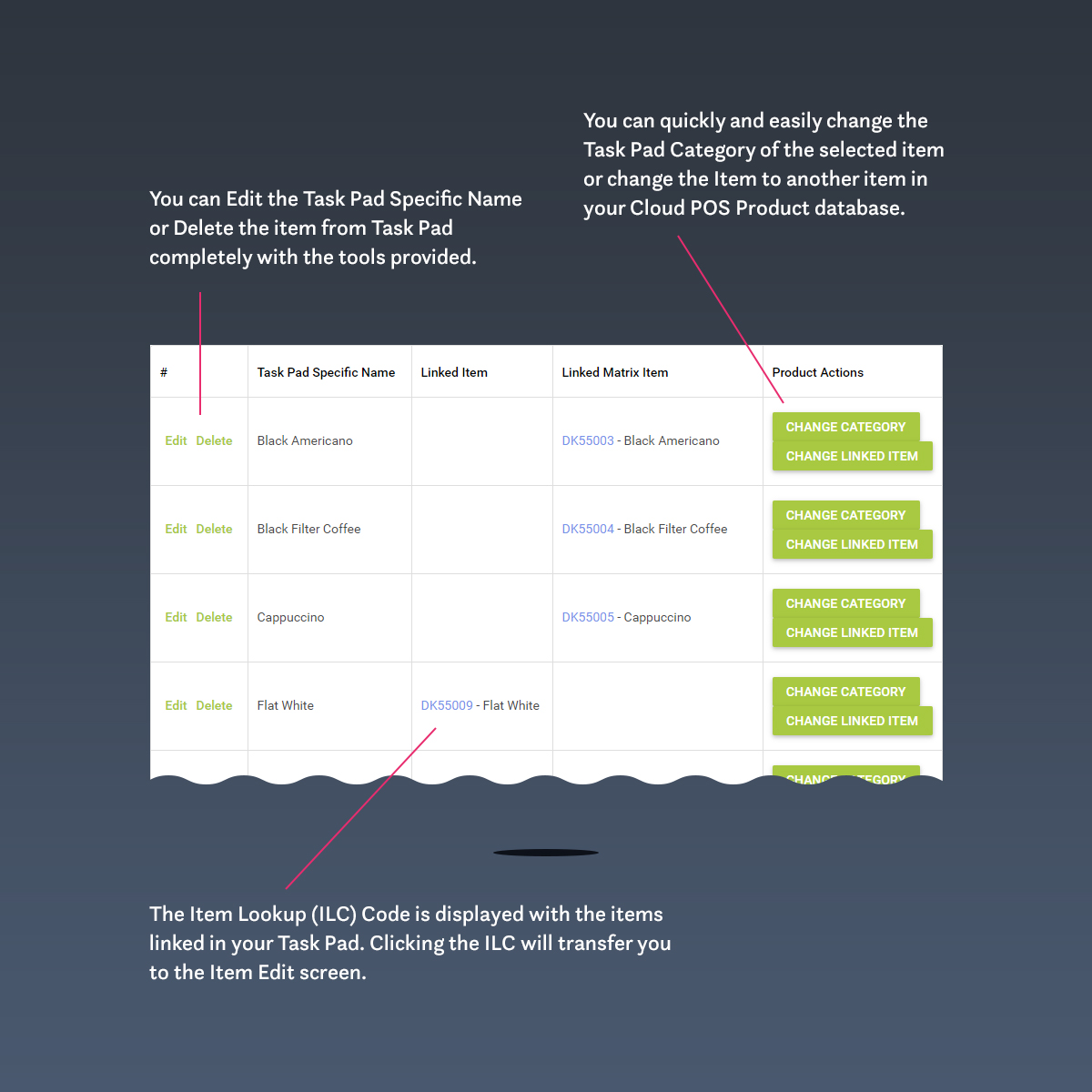
Um ein Element anzuzeigen, das mit dem Taskpad verknüpft wurde, müssen Sie zunächst eine Kategorie aus Abschnitt Nr. 01 ( Taskpad-Kategorien erstellen und verwalten ) auswählen.
Im Abschnitt „Mit dem Aufgabenblock verknüpfte Elemente anzeigen und verwalten“ können Sie mithilfe der bereitgestellten Schaltflächen und Links Folgendes tun:
- Bearbeiten Sie den Namen des Elements, wie er im Taskpad angezeigt wird.
- Löschen Sie das Element aus der ausgewählten Taskpad-Kategorie*;
- Zeigen Sie den Taskpad-spezifischen Namen, das verknüpfte Element (oder das Matrixelement) und den zugehörigen Elementsuchcode an.
- Ändern Sie die Taskpad-Kategorie für das ausgewählte Element.
- Ändern Sie den verknüpften Artikel in einen anderen aktiven Artikel in Ihrer Cloud POS Produktdatenbank.
- Übertragen Sie direkt zum Bildschirm „Element bearbeiten“ eines ausgewählten Taskpad-Elements (durch Klicken auf den aufgelisteten ILC).
* Beachten Sie, dass das Löschen eines Artikels aus Ihrem Aufgabenblock konstruktionsbedingt nicht dazu führt, dass der Artikel aus Ihrer Cloud POS Produktdatenbank gelöscht wird.
Einrichten Ihrer Taskpad-Modifikatorvorlagen und -optionen
Erinnern ...
Modifikatoroptionen können als Mittel betrachtet werden, mit denen Sie ein Produkt (oder eine Dienstleistung) für Ihren Kunden personalisieren können. Modifikatoroptionen sind keine bestandsverfolgten Cloud POS Artikel und gibt es in zwei Formen ... Notizen und Preismodifikatoren .
Um einen Aufgabenblock-Modifikator zu erstellen, müssen Sie im Cloud POS Back Office auf den Bildschirm „Modifikator-Vorlage einrichten“ zugreifen.
Öffnen Sie dazu die Hauptnavigation im Backoffice und suchen Sie im Abschnitt „Setup“ nach der Option „Modifier Template Setup“ (Modifikatorvorlagen-Setup).
Hinweis: Wenn Sie sich bereits im Bildschirm „Task Pad Setup“ befinden, finden Sie oben rechts auf dem Bildschirm eine Schaltfläche, mit der Sie schnell zum Bildschirm „Modifier Template Setup“ gelangen können.
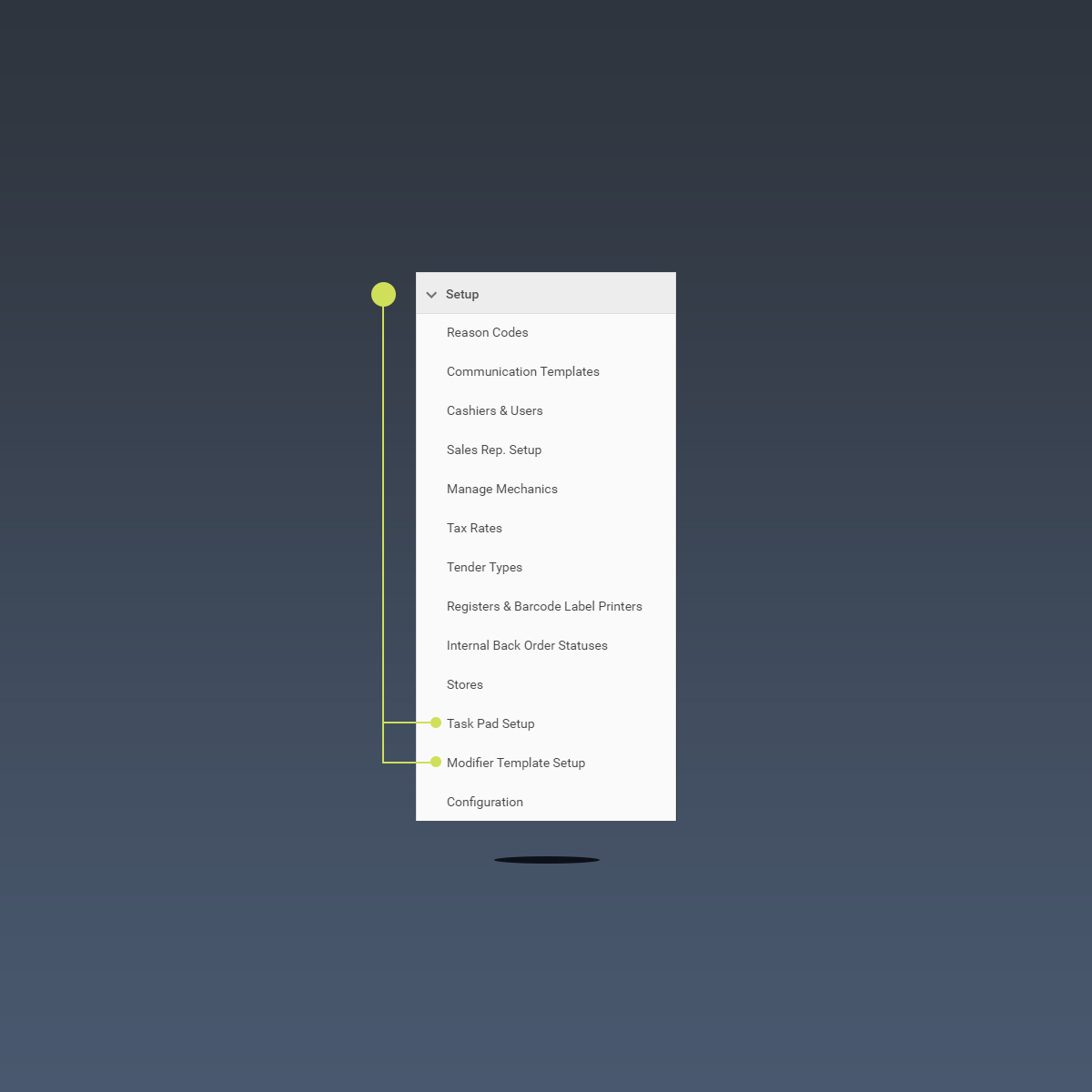
Das Erstellen von Modifikatorvorlagen und Modifikatoroptionen ist einfach, aber bevor wir fortfahren, machen wir uns mit den Funktionen des Bildschirms „Modifikatorvorlagen-Setup“ vertraut:
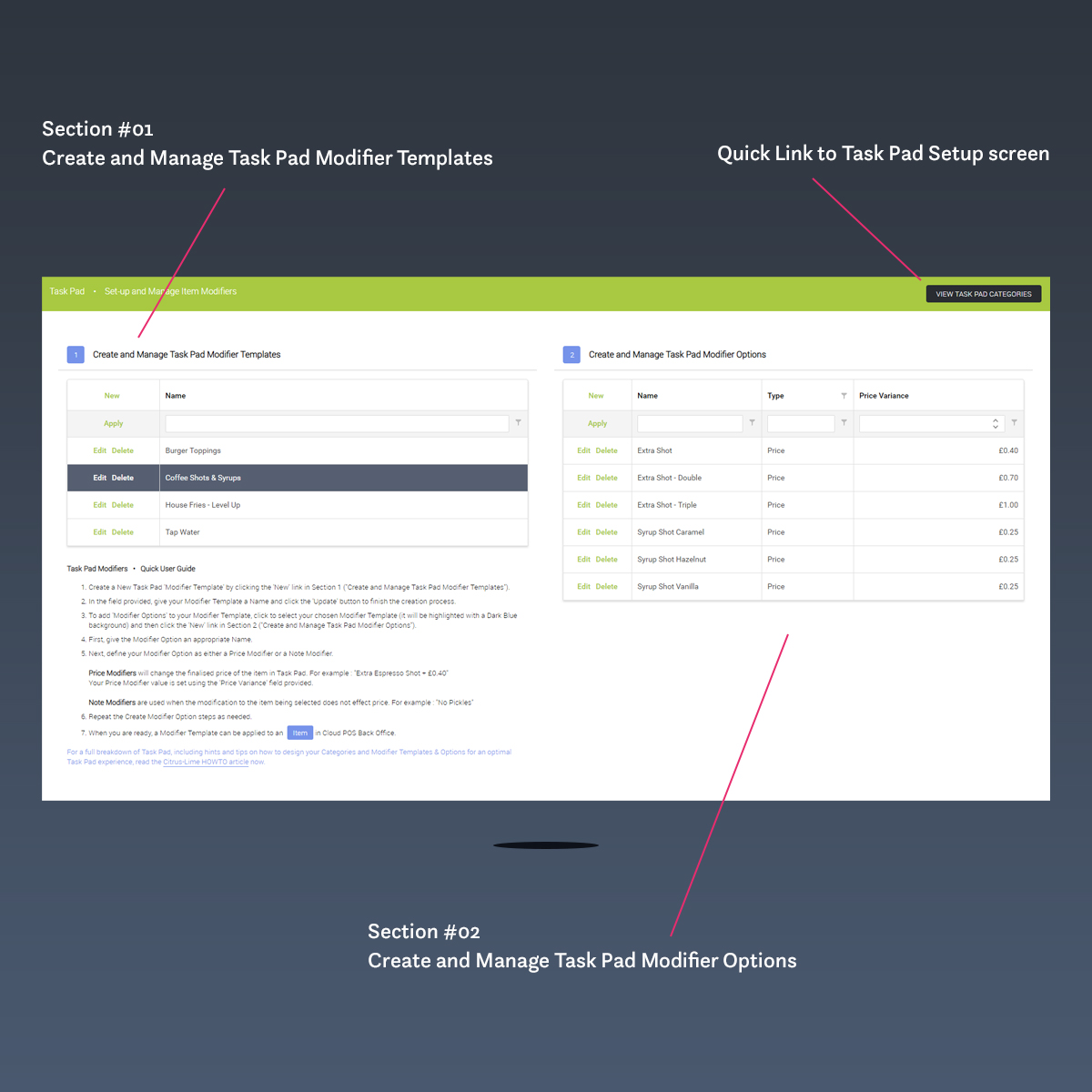
Abschnitt Nr. 01: Erstellen und Verwalten von Taskpad-Modifikatorvorlagen
Taskpad- Modifikatorvorlagen werden erstellt, um allen Modifikatoroptionen , die Sie darin verknüpfen, Kontext zu geben.
Wenn Sie beispielsweise planen, Kaffee anzubieten und „Extra Espresso Shots“ und „Sirup Flavours“ als Teil Ihres Produktpersonalisierungsservices verfügbar sein sollen, dann wäre ein logischer Name der Modifikatorvorlage Coffee Shots & Syrups .
Um eine Taskpad- Modifikatorvorlage zu erstellen, suchen Sie den Link „ Neu“ im Abschnitt Nr. 01 des Bildschirms „Modifikatorvorlagen-Setup“ und klicken Sie darauf.
Sobald Sie darauf klicken, wird direkt darunter ein Panel angezeigt. Geben Sie einen Namen für Ihre Modifikatorvorlage ein und klicken Sie auf den Link „Aktualisieren“ , um den Erstellungsprozess abzuschließen. Wenn Sie Ihre Meinung ändern, klicken Sie auf den Link „Abbrechen“ , um das Panel ohne Speichern zu schließen.
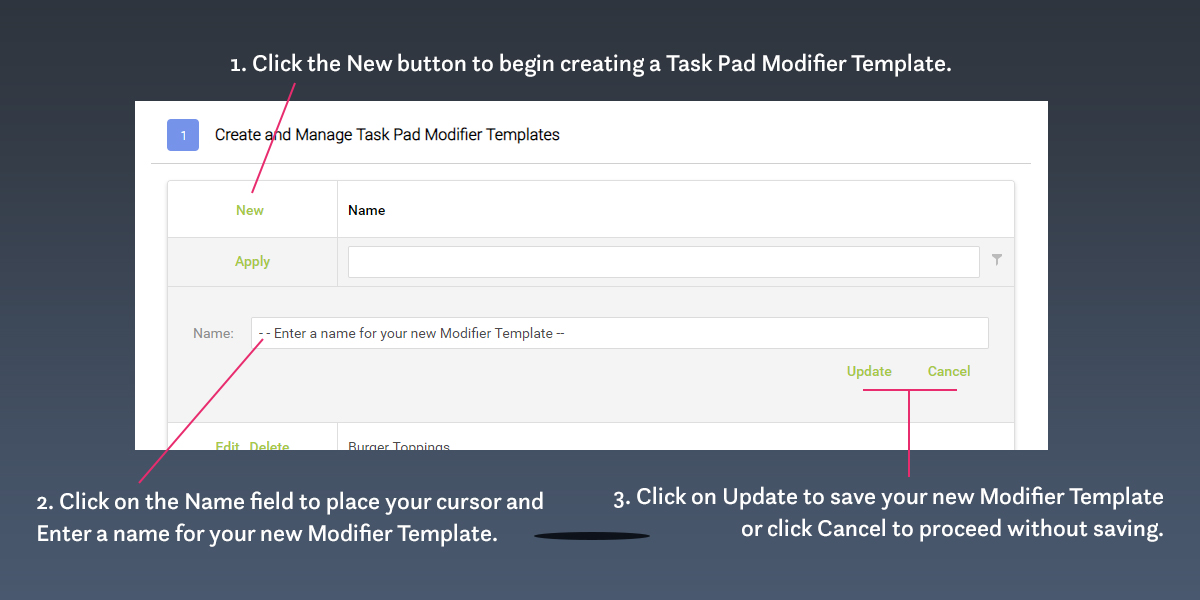
Wiederholen Sie die Schritte zum Erstellen einer neuen Modifikatorvorlage nach Bedarf.
Wenn Sie eine Modifikatorvorlage aus Ihrem Aufgabenblock löschen möchten, suchen Sie einfach die richtige Modifikatorvorlage im Raster in Abschnitt Nr. 01 und klicken Sie auf den bereitgestellten Link „Löschen“ . Wenn Sie eine beträchtliche Anzahl von Modifikatorvorlagen erstellt haben, müssen Sie möglicherweise durch das Raster blättern oder alternativ die bereitgestellten Such- und Filtertools verwenden.
Um in Ihrem Raster nach einer Modifikatorvorlage zu suchen, klicken Sie auf das bereitgestellte Suchfeld, um Ihren Cursor zu platzieren, geben Sie einen Suchbegriff ein, der mit dem Namen der Modifikatorvorlage verknüpft ist, und drücken Sie die Eingabetaste auf Ihrer Tastatur. Das Raster der Modifikatorvorlagen wird aktualisiert und zeigt eine verfeinerte Auswahl an Modifikatorvorlagen an, die Ihren angegebenen Suchbegriff enthalten.
Beachten Sie, dass durch das Löschen einer Modifier-Vorlage auch alle Modifier-Optionen gelöscht werden, die mit der Modifier-Vorlage verknüpft sind, die Sie löschen möchten. Durch den Löschvorgang wird auch die Zuordnung zu allen Cloud POS Artikeln entfernt , die Sie zuvor eingerichtet haben.
Abschnitt Nr. 02: Taskpad-Modifikatoroptionen erstellen und verwalten
Um Taskpad- Modifikatoroptionen innerhalb einer bestimmten Taskpad-Modifikatorvorlage zu erstellen, suchen Sie zunächst die ausgewählte Modifikatorvorlage im Raster in Abschnitt Nr. 01 ( Taskpad-Modifikatorvorlagen erstellen und verwalten ) und klicken Sie, um sie auszuwählen (die Rasterzeile wird dunkelblau hervorgehoben). ).
Nach der Auswahl wird das Raster in Abschnitt Nr. 02 (Taskpad-Modifikatoroptionen erstellen und verwalten) aktualisiert, um alle zuvor verknüpften Modifikatoroptionen anzuzeigen.
Hinweis: Wenn das Raster nach der Auswahl einer Modifikatorvorlage leer ist, bedeutet dies, dass noch keine Modifikatoroptionen zugeordnet sind.
Bevor wir eine neue Modifier-Option innerhalb Ihrer ausgewählten Modifier-Vorlage erstellen, machen wir uns mit den Funktionen des Modifier-Optionsrasters vertraut, das in Abschnitt #02 angezeigt wird:
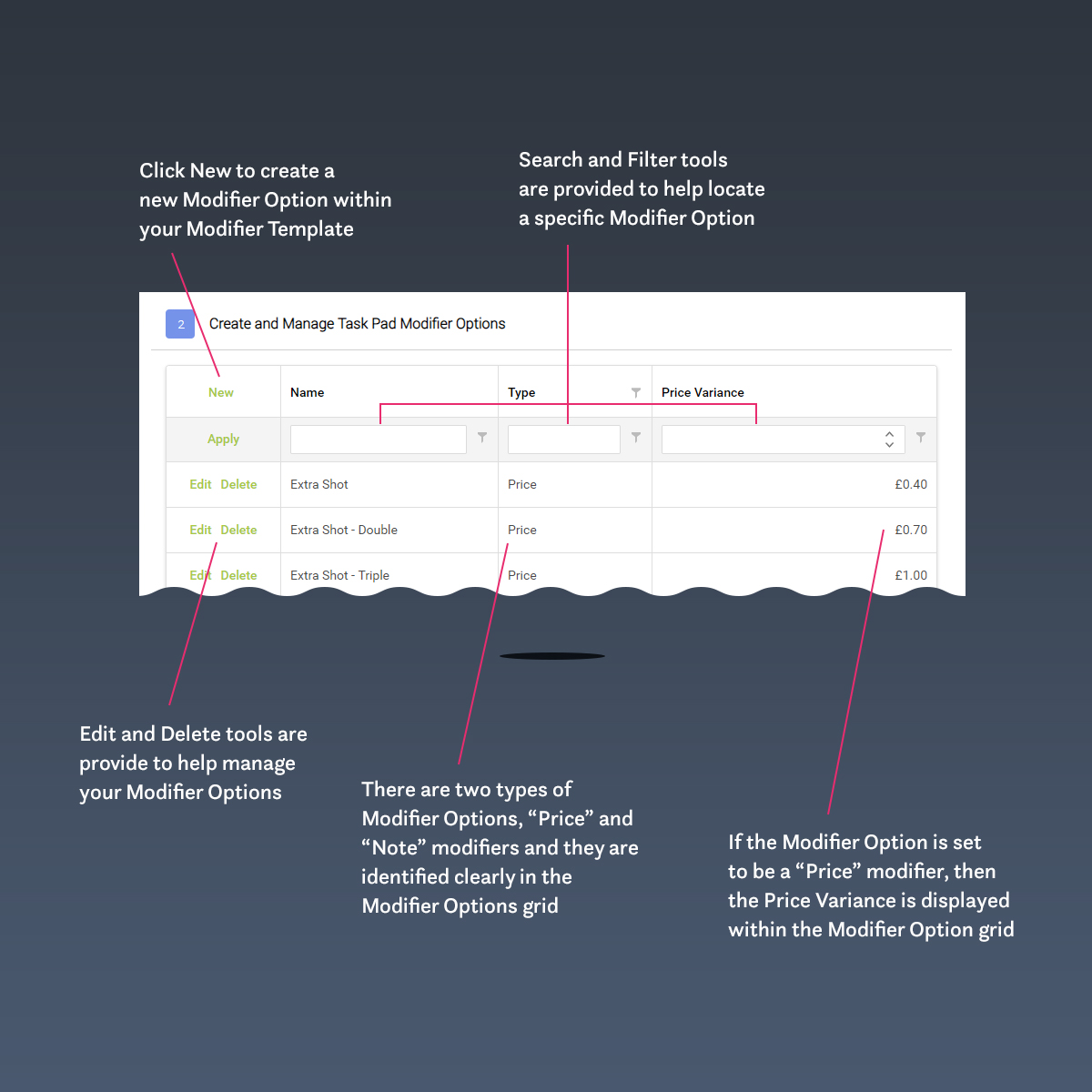
Um eine neue Modifikatoroption zu erstellen, suchen Sie den Link „ Neu“ im Raster „Modifikatoroptionen“ in Abschnitt Nr. 02 und klicken Sie darauf.
Sobald Sie auf den Link „Neu“ geklickt haben, wird direkt darunter ein Panel angezeigt.
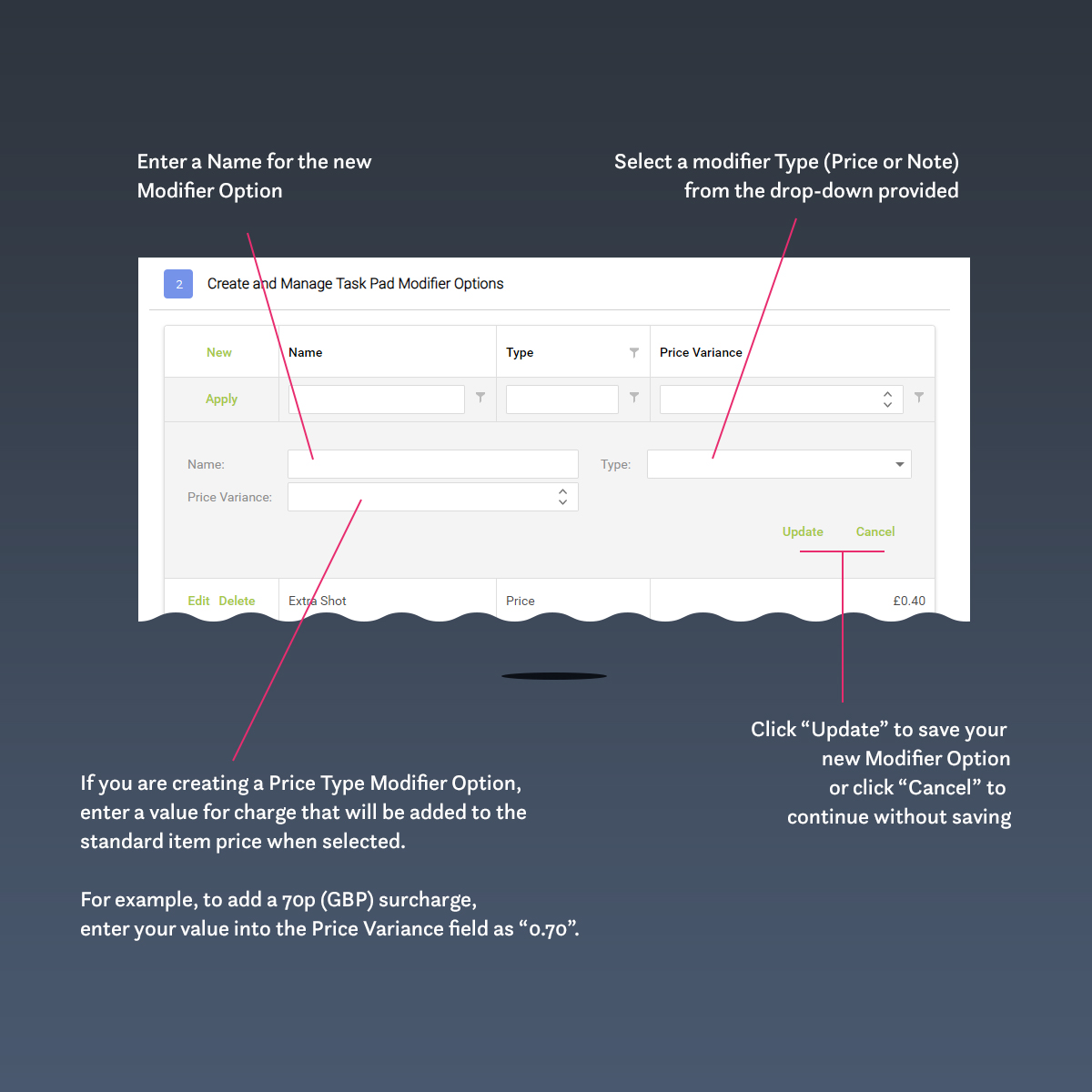
- Geben Sie einen Namen für Ihre Modifikatoroption ein;
- Wählen Sie aus der bereitgestellten Dropdown-Liste den Typ der Modifikatoroption aus, die Sie erstellen möchten ( Preis oder Hinweis ).
- Wenn Sie einen Preismodifikator erstellen, geben Sie eine Preisabweichung in das dafür vorgesehene Feld ein. Wenn für Ihren Preismodifikator beispielsweise ein Zuschlag von 70 Pence (GBP) anfällt, geben Sie als Preisabweichungswert „0,70“ ein.
Sobald Sie die gewünschten Eigenschaften Ihrer Modifikatoroption festgelegt haben, klicken Sie zum Speichern und Fortfahren auf den Link „Aktualisieren“ . Wenn Sie ohne Speichern fortfahren möchten, klicken Sie auf den Link „Abbrechen“ .
Wiederholen Sie die Schritte „Neue Modifikatoroption“ nach Bedarf.
Erstellen von Endprodukten zur Verwendung mit Task Pad
Was versteht man unter „Endprodukten“?
Endprodukte sind im Wesentlichen Cloud POS Artikel, die für die Verwendung im Task Pad erstellt wurden.
Betrachten wir zum Beispiel einen „Latte“. Es gibt verschiedene Herangehensweisen, aber meiner Meinung nach würde ich einen „Latte“ als Produkttyp und nicht als Endprodukt betrachten. Im traditionellen Cloud POS Sprachgebrauch wäre ein Latte ein Matrix Parent . Die Matrixkomponenten von Latte wären relativ zur Size .
Welche Cloud POS Artikeltypen eignen sich am besten für Task Pad?
Letztendlich können Sie sich dafür entscheiden, jeden Cloud POS Artikeltyp im Task Pad anzuzeigen. Task Pad ist praktisch eine alternative Möglichkeit, Elemente zu organisieren, zu durchsuchen und auszuwählen, die einer Cloud POS Transaktion hinzugefügt werden sollen.
Abhängig von der beabsichtigten Verwendung des Aufgabenblocks sind jedoch bestimmte Elementtypen logischer als andere.
In einem Café steht normalerweise eine Mischung aus „Made to Order“ - und CPG *-Produkten auf der Speisekarte.
* CPG = Consumer Packaged Goods – ein Beispiel für einen CPG-Artikel wären Dosengetränke (z. B. Diät-Cola ... andere kohlensäurehaltige Diätgetränke sind erhältlich!).
In der Regel erfolgt bei Artikeln, die auf Bestellung gefertigt werden, keine Bestandsverfolgung auf die gleiche Weise wie bei CPG- Artikeln.
Daher ist es ratsam, Ihren Cloud POS Artikel als Nicht-Inventar zu erstellen.
Wenn bei Ihrem Menüelement keine Dimensionsaspekte zu berücksichtigen sind (z. B. Größe ), sollten Sie Ihren Cloud POS Artikel als Standardartikel ohne Inventar erstellen.
Wenn jedoch (zum Beispiel) die Größe eine Rolle beim Menüelement spielt, könnten Sie erwägen, unseren Cloud POS Artikel als Matrixartikel zu erstellen und Komponentenartikel aus der Anwendung einer Matrixvorlage zu generieren.
Die Alternative besteht darin, für jede Größenvariante des Menüelements einzelne Standardartikel ohne Inventar zu erstellen.
Jeder Ansatz hat Vorteile und Kompromisse im anfänglichen Einrichtungsprozess, aber ich glaube, dass dort, wo Dimensionen wie die Größe relevant sind, ein Matrix-Element der optimale Ansatz ist, da der Auswahlprozess im Task Pad für den Endbenutzer einfach gemacht wird (wie dort). Es stehen insgesamt weniger Produkte auf der Benutzeroberfläche zur Auswahl, was die Bestellzeit verkürzt und das Kundenerlebnis verbessert.
Allerdings ist es derzeit beim Erstellen von Matrix-Komponentenartikeln im Cloud POS Back Office nicht möglich, die Komponentenartikel automatisch als Nicht-Lagerartikel zu generieren.
Nach der Generierung der Komponenten muss jeder resultierende Artikel geöffnet und in einen Nicht-Lagerartikel umgewandelt werden. Dies ist kein komplizierter Vorgang, wird für Sie jedoch zunächst etwas Zeit in Anspruch nehmen. Es handelt sich jedoch um eine einmalige Aufgabe, die dem Endbenutzer einen sinnvollen Nutzen bringt und Ihr Kundenerlebnis steigert.
Denken Sie daran, dass Cloud POS Artikel deaktiviert, aber nicht gelöscht werden können. Vor diesem Hintergrund wird empfohlen, Ihre Artikeltypen vor der Erstellung zu planen.
Anwenden von Taskpad-Modifikatorvorlagen auf Endprodukte
Die Methode zum Anwenden einer Aufgabenfeld-Modifikatorvorlage auf ein Endprodukt ist immer dieselbe. Abhängig von der Art des Cloud POS Artikels, auf den Sie eine Modifikatorvorlage anwenden möchten, kann die Position der Funktion auf der Artikelkarte jedoch variieren.
In allen Fällen müssen Sie den Artikel zunächst im Backoffice finden.
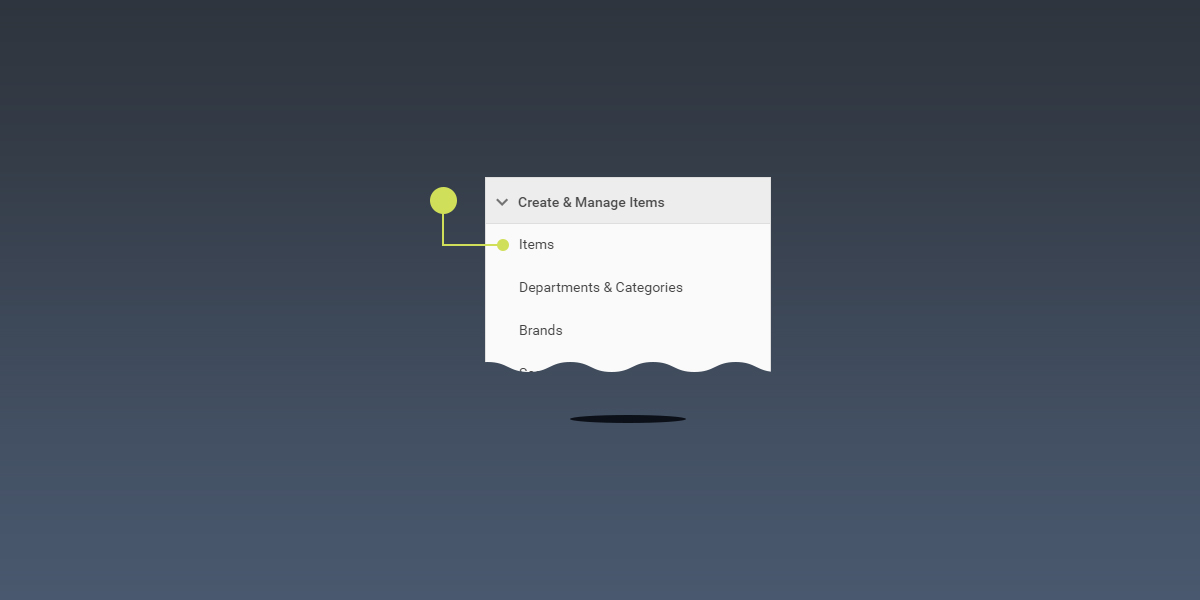
Erweitern Sie die Hauptnavigation im Backoffice, suchen Sie die Option „Elemente“ im Abschnitt „Elemente erstellen und verwalten“ und klicken Sie darauf, um auf den Bildschirm „Elemente durchsuchen“ zuzugreifen.
Suchen Sie mithilfe der im Bildschirm „Artikel durchsuchen“ bereitgestellten Tools den Cloud POS Artikel, auf den Sie eine Taskpad-Modifikatorvorlage anwenden möchten, und klicken Sie, um den Bildschirm „Artikel bearbeiten“ zu öffnen.
Standardartikel: Suchen Sie den Abschnitt „Artikelmodifikatoren“ auf dem Bildschirm „Artikel bearbeiten“.
Klicken Sie im Bildschirm „Element bearbeiten“ auf die Registerkarte „ Erweitert “ und scrollen Sie nach dem Laden zum unteren Bildschirmrand, um den Abschnitt „ Elementmodifikatoren“ zu finden, und wählen Sie eine anzuwendende Modifikatorvorlage aus.
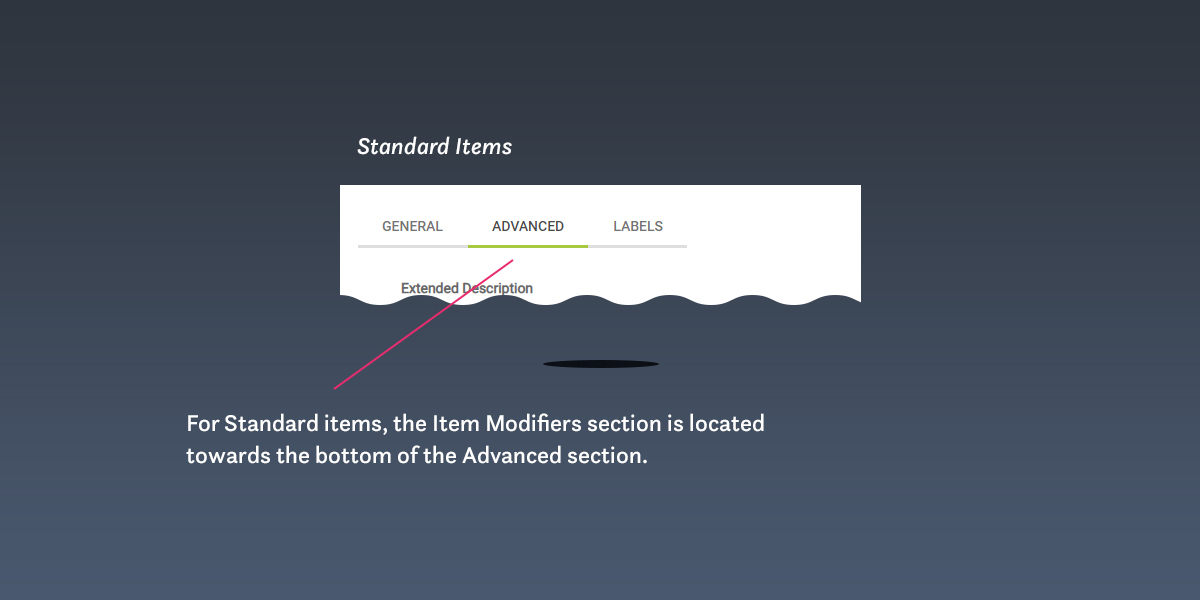
Übergeordnete Matrixelemente: Suchen Sie den Abschnitt „Artikelmodifikatoren“ im Bildschirm „Artikel bearbeiten“.
Im Bildschirm „Element bearbeiten“ eines übergeordneten Matrixelements gibt es keine Registerkartenabschnitte. Um den Abschnitt „Artikelmodifikatoren“ zu finden, scrollen Sie einfach zum unteren Bildschirmrand.
Anwenden von Modifikatorvorlagen auf einen Cloud POS -Artikel
Sobald Sie den Abschnitt „Artikelmodifikatoren“ des Bildschirms „Artikel bearbeiten“ gefunden haben, ist das Anwenden einer Modifikatorvorlage schnell und einfach.
Wählen Sie einfach die erforderliche Modifikatorvorlage aus der bereitgestellten Dropdown-Liste aus und die Modifikatorvorlage wird automatisch angewendet. Die mit der angewendeten Modifikatorvorlage verknüpften Modifikatoroptionen werden in einem Raster (unterhalb der Dropdown-Liste „Modifikatorvorlage“) angezeigt.
Beachten Sie, dass Sie Modifikatoroptionen nicht aus diesem Raster bearbeiten oder entfernen können – es ist schreibgeschützt .
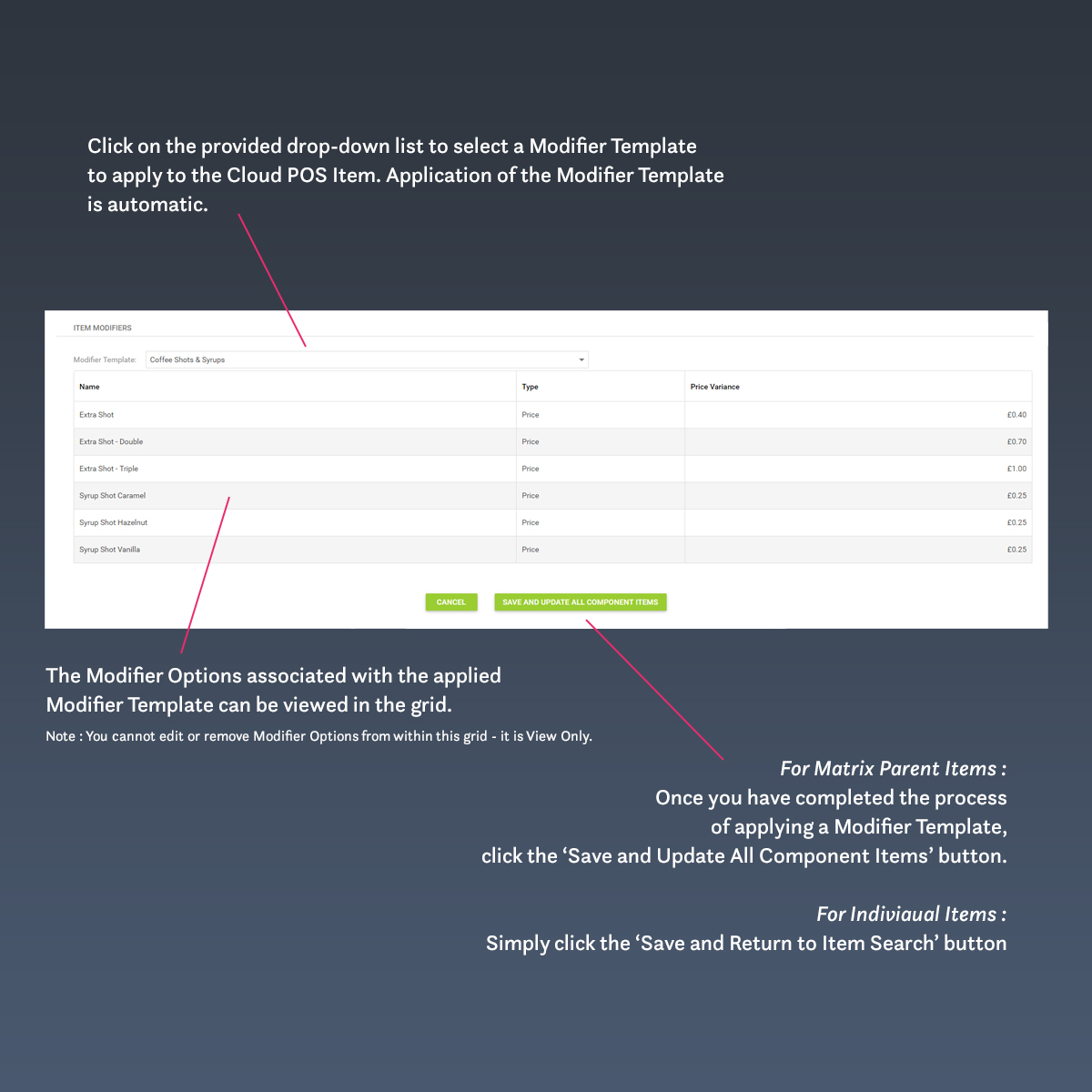
Ersetzen einer angewendeten Modifikatorvorlage aus einem Cloud POS Artikel
Um eine angewendete Modifikatorvorlage aus einem Cloud POS Artikel zu ersetzen , treffen Sie einfach eine andere Auswahl aus der Dropdown-Liste „Modifikatorvorlage“ auf dem Bildschirm „Artikel bearbeiten“.
Entfernen einer angewendeten Modifikatorvorlage von einem Cloud POS -Artikel
Um eine angewendete Modifikatorvorlage von einem Cloud POS Artikel zu entfernen , wählen Sie einfach die Option „Keine“ aus der Modifikatorvorlage im Bildschirm „Artikel bearbeiten“ aus.
Bei Modifikatorvorlagen, die auf übergeordnete Matrixelemente angewendet werden, werden die Schritte „Ersetzen “ oder „Entfernen“ automatisch auf alle Matrixkomponentenelemente angewendet.
Einrichtung des Aufgabenpads: Hinweise und Tipps
Können Sie die von Ihnen vorgenommenen Änderungen im Taskpad nicht sehen?
Das Taskpad wird geladen, wenn Cloud POS Till geladen wird, und wird erst aktualisiert, wenn Cloud POS erneut geladen wird. Um alle Änderungen anzuzeigen, die Sie am Task Pad vornehmen, einschließlich neuer Task Pad-Kategorien oder verknüpfter Elemente, müssen Sie Ihre Cloud POS Browsersitzung neu starten.
Einige Elemente werden im Taskpad nicht angezeigt (obwohl Sie Ihre Cloud POS Sitzung neu gestartet haben)?
Beim Einrichten oder Ändern des Taskpads im Backoffice kann es sein, dass Sie vergessen haben, Ihre Elemente mit einer Taskpad-Kategorie zu verknüpfen. Es ist ganz einfach. Wählen Sie in Abschnitt Nr. 01 des Bildschirms „Aufgabenpad-Einrichtung“ im Backoffice eine Aufgabenblock-Kategorie aus und überprüfen Sie das Raster in Abschnitt Nr. 02 , um sicherzustellen, dass alle erwarteten Elemente verknüpft wurden. Wenn Sie Artikel verknüpfen müssen, denken Sie daran, Ihre Cloud POS Browsersitzung neu zu starten.
Möchten Sie das Taskpad so konfigurieren, dass es standardmäßig geladen wird?
Im Backoffice kann das Aufgabenpad so konfiguriert werden, dass es automatisch als Standard-Kassenbildschirm Cloud POS geladen wird. Dies ist perfekt, wenn Sie Cloud POS Spuren speziell für Ihr Café (oder eine andere Quick-Service-Umgebung) haben.
So konfigurieren Sie Cloud POS auf diese Weise:
- Suchen Sie im Backoffice den Abschnitt „Einrichtung“ der Hauptnavigation und wählen Sie die Option „Register & Barcode-Etikettendrucker“ .
- Klicken Sie im Register, das Sie konfigurieren möchten, auf die Option Bearbeiten .
- Suchen Sie im Bearbeitungsbildschirm den Abschnitt „Einstellungen“ .
- Suchen Sie im Abschnitt „Einstellungen“ nach „Taskpad nach jeder Transaktion automatisch anzeigen“ und aktivieren Sie das Kontrollkästchen „Taskpad automatisch anzeigen“ .
- Scrollen Sie zum unteren Rand des Bearbeitungsbildschirms und klicken Sie auf die Schaltfläche Speichern .
Wenn Sie Ihre Cloud POS Browsersitzung neu starten, wird das Taskpad automatisch als Standard-Kassenbildschirm Cloud POS angezeigt.
Möchten Sie schnell über den Standard-Kassenbildschirm von Cloud POS auf das Taskpad zugreifen?
Der Zugriff auf das Taskpad erfolgt ganz einfach über das Menü „Aktionen“ im Cloud POS . Wenn Sie jedoch ein Fan von Tastaturkürzeln sind, können Sie schnell auf das Taskpad zugreifen, indem Sie ALT+T auf Ihrer Tastatur drücken.
Wenn Sie das Taskpad schnell verlassen und zum Standard-Kassenbildschirm von Cloud POS zurückkehren möchten, können Sie dies tun, indem Sie die ESC- Taste auf Ihrer Tastatur drücken.